En este tutorial, te mostraré cómo activar la pantalla dual en DaVinci Resolve. Esta función es especialmente útil cuando trabajas en proyectos complejos y necesitas más espacio para tus herramientas y previsualizaciones. Al activar la pantalla doble, podrás trabajar de manera mucho más eficiente, ya que podrás utilizar múltiples ventanas y vistas simultáneamente. Ya sea para extraer clips del pool de medios o realizar extensas ediciones en tu línea de tiempo, la pantalla dual te proporciona una mejor visión general y facilita tu flujo de trabajo.
Principales conclusiones
- El modo de pantalla dual en DaVinci Resolve permite una mejor organización y visibilidad de tus áreas de trabajo.
- Puedes distribuir mejor la biblioteca de medios, los efectos y la línea de tiempo en dos pantallas.
- Activar y desactivar la pantalla dual es rápido a través del menú del programa.
Guía paso a paso
Para activar la pantalla doble en DaVinci Resolve, simplemente sigue estos pasos:
Para activar la pantalla dual en DaVinci Resolve, abre el programa y navega en la barra de menú superior hasta la ventana correspondiente. Tendrás que hacer clic en el icono de la ventana. Aquí verás un icono que representa una doble pantalla. Al hacer clic en él, activarás la pantalla dual.

Una vez activada la pantalla dual, verás un diseño que te proporcionará más espacio. Al hacer clic nuevamente en el icono, podrás volver a establecer el modo de pantalla en una sola pantalla. Al hacer clic en el icono, solo se mostrará la vista previa de tu línea de tiempo.
Si el inspector u otros elementos del menú están abiertos, es posible que el icono de pantalla dual no se muestre. Debes asegurarte de que uno de los tres puntos en la esquina superior derecha de la ventana esté cerrado. Cierra uno de estos puntos para hacer visible el icono.
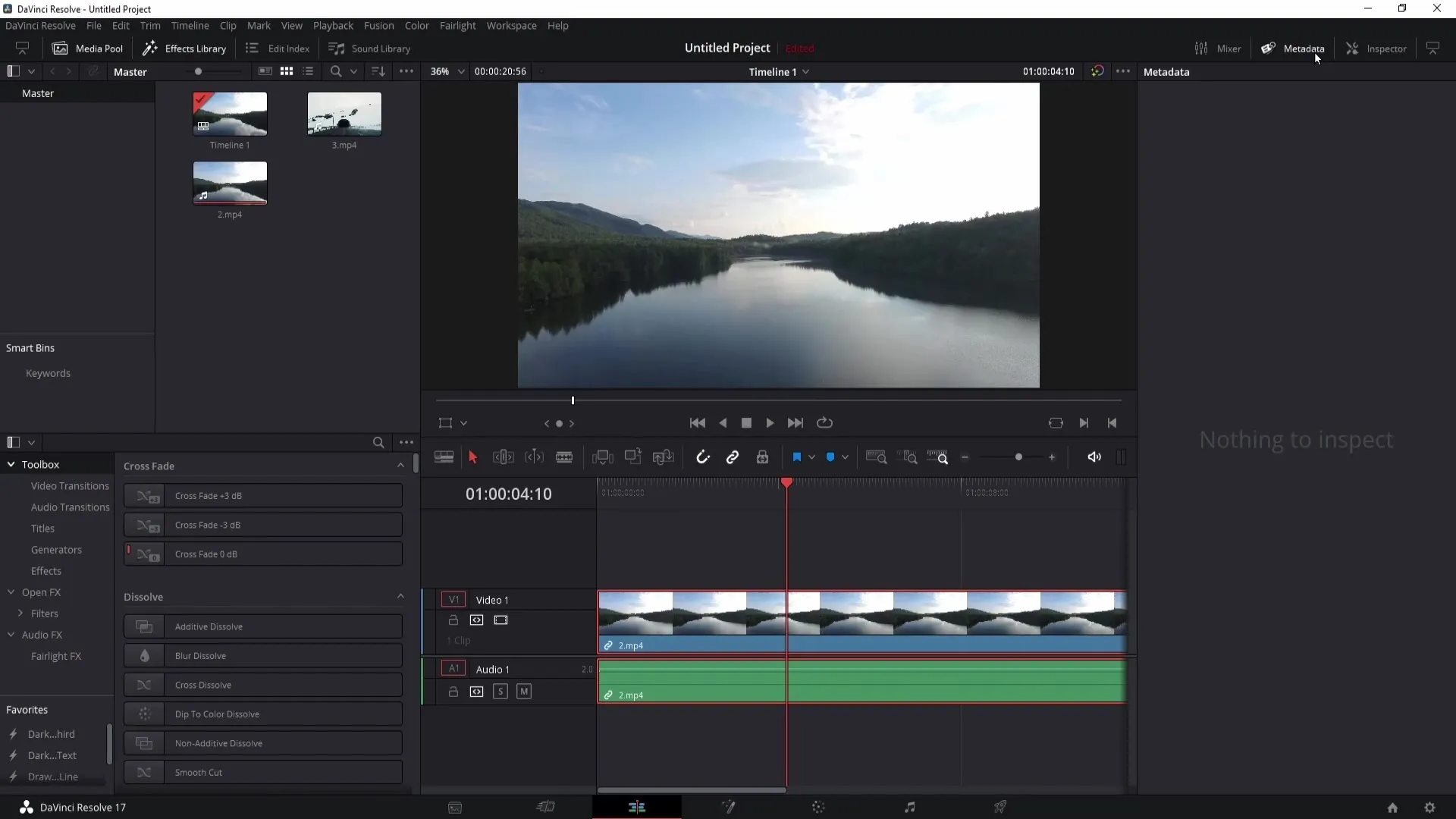
Una aplicación práctica de la pantalla dual es que puedes ver tu video de la línea de tiempo en un lado, mientras analizas los clips en tu pool de medios en el otro. Esto te ofrece una clara separación y visión general de tus elementos. Para asegurarte de que la vista de medios esté activa, haz clic en los puntos correspondientes en la barra de menú superior.
Al pasar el ratón sobre los clips, puedes seleccionar una sección deseada. Para ubicar el comienzo de un clip, presiona la tecla 'I' para el punto de entrada, y para fijar el final, utiliza la tecla 'O' para el punto de salida. Posteriormente, podrás arrastrar este clip directamente a tu línea de tiempo.
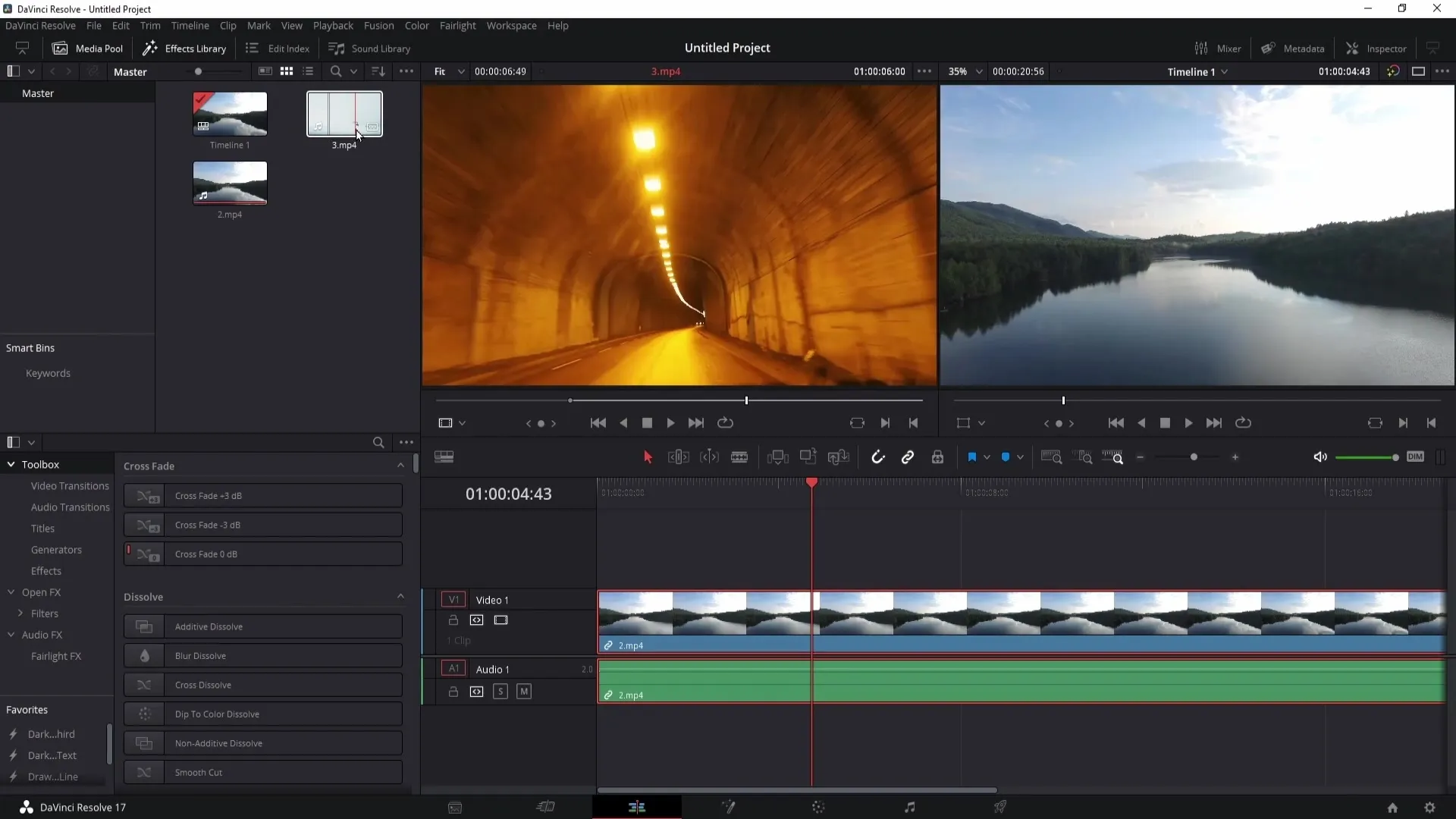
Tienes la opción de elegir si deseas arrastrar solo el clip o solo la pista de audio correspondiente a la línea de tiempo, utilizando los iconos respectivos en el menú.
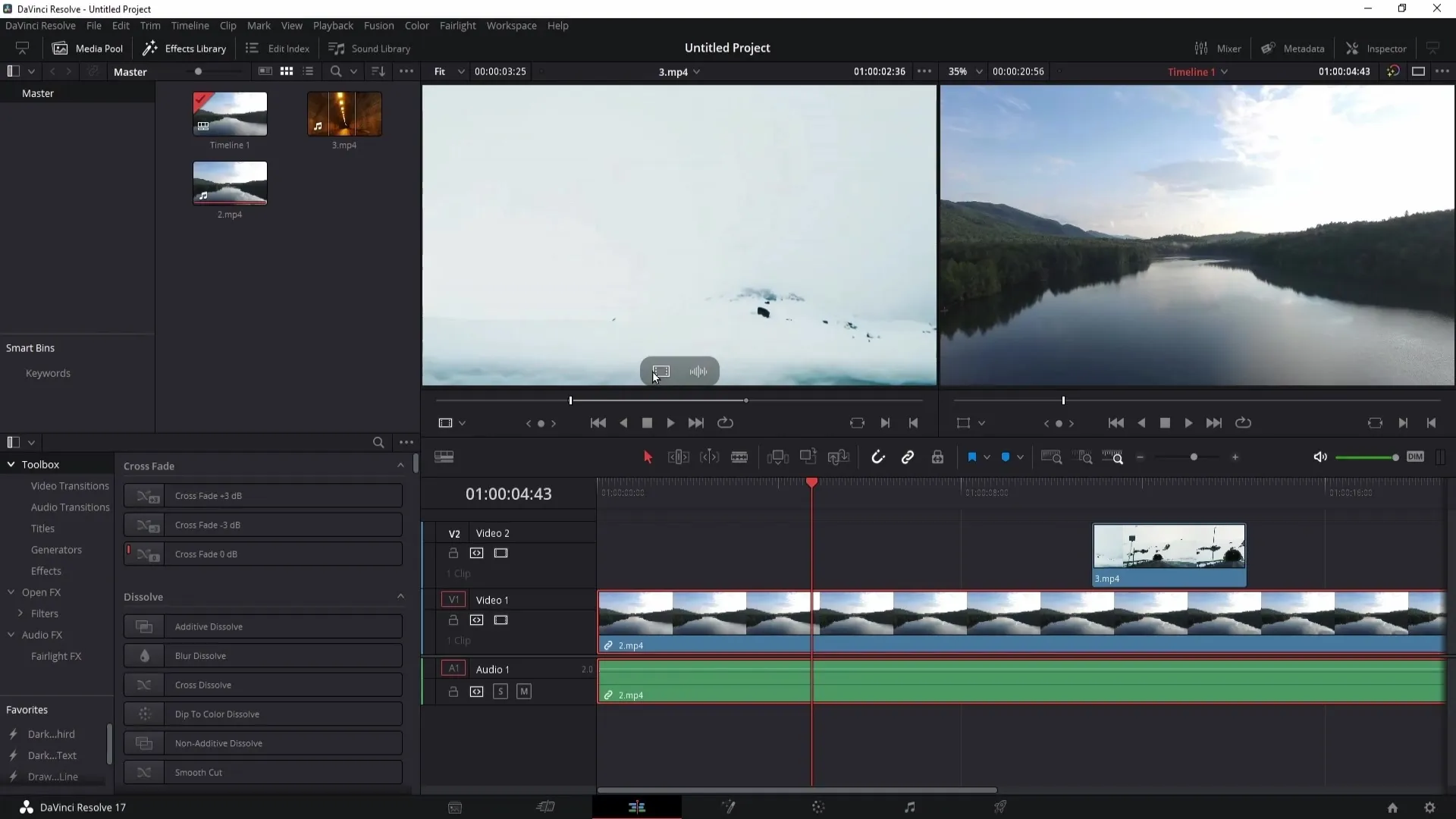
Si cuentas con dos monitores adicionales, puedes activar una pantalla dual extendida. Esto te permite utilizar vistas extensas. La activación de esta función se realiza a través del menú "Espacio de trabajo". Selecciona la opción "Pantalla dual" para habilitar la opción.
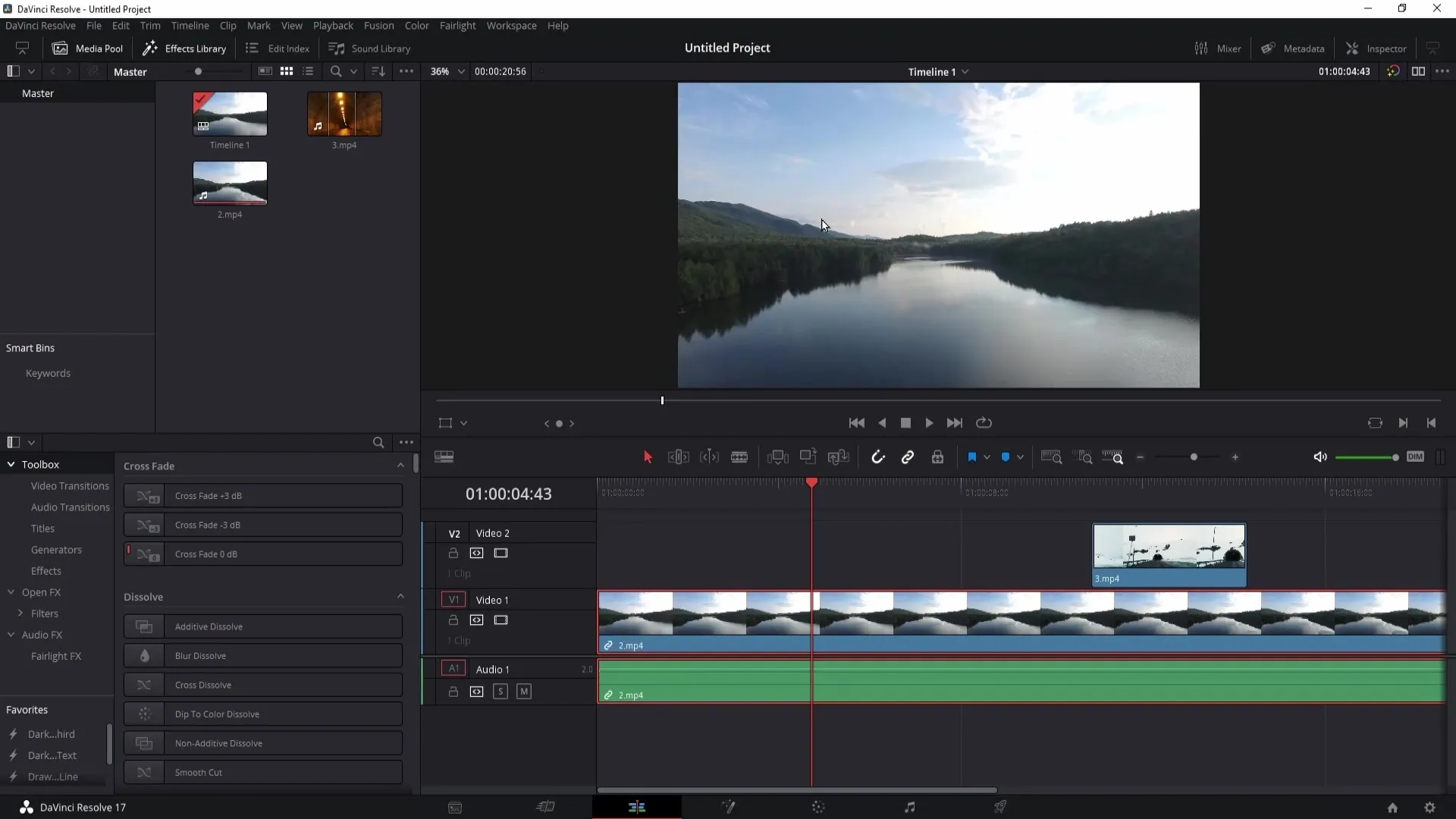
Una vez activado tu segundo monitor, verás el diseño de tu biblioteca de medios, efectos y otros elementos de la interfaz de usuario en una pantalla, mientras que en la otra se mostrará tu línea de tiempo.
También puedes elegir la opción "Pantalla completa de línea de tiempo" en el menú bajo "Pantalla dual". Esto hará que tu línea de tiempo se muestre en modo de pantalla completa, lo cual es especialmente útil para cortar videos de manera más precisa.
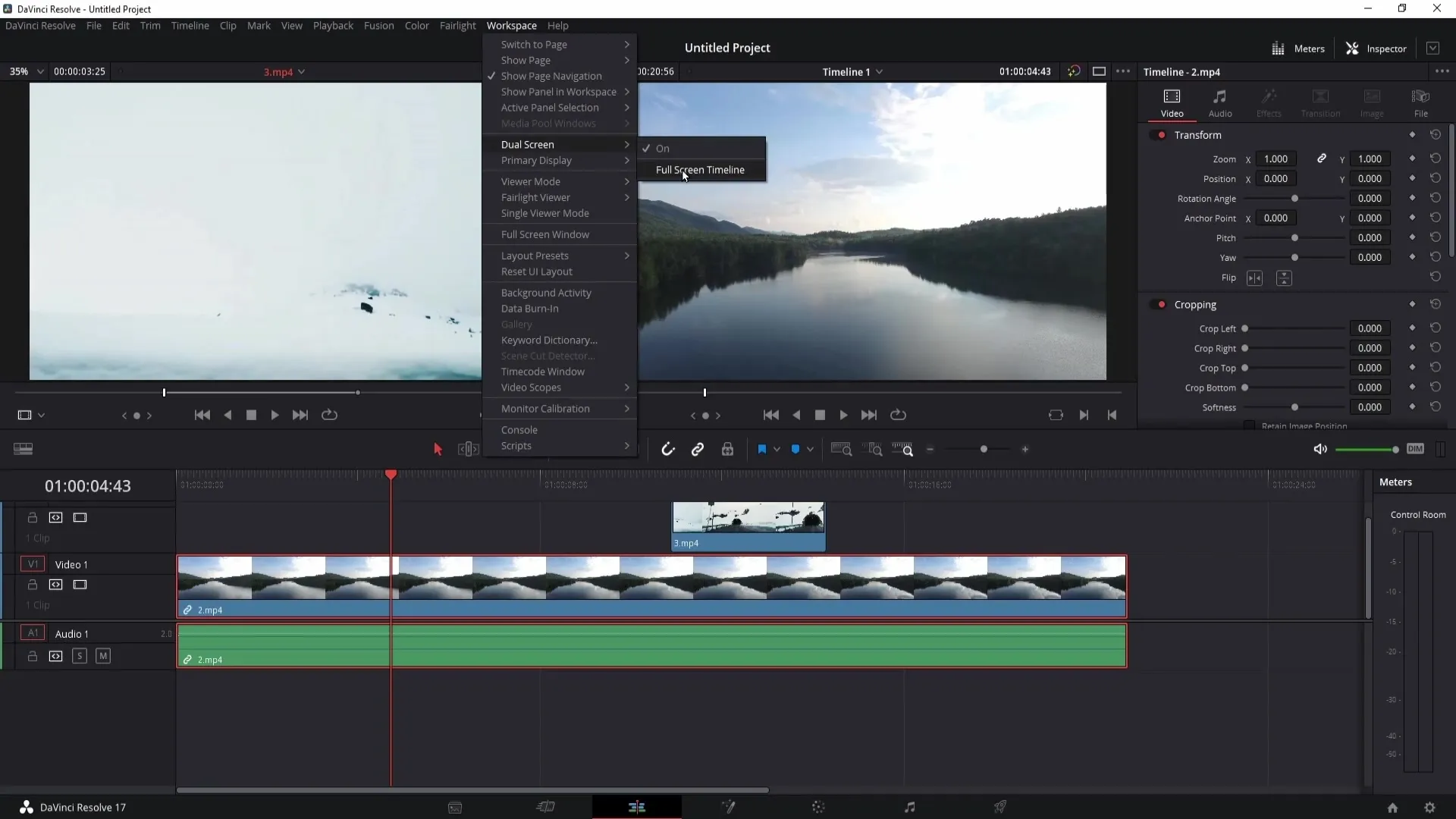
De esta manera, podrás ver varios aspectos de tu trabajo al mismo tiempo. Si deseas tener una mejor visión general de tu proyecto, te recomiendo utilizar la pantalla dual para llevar a cabo tus tareas de manera más eficiente. Si es necesario, puedes desactivar la pantalla dual en cualquier momento volviendo al menú "Espacio de trabajo" y deseleccionando la opción "Pantalla dual".
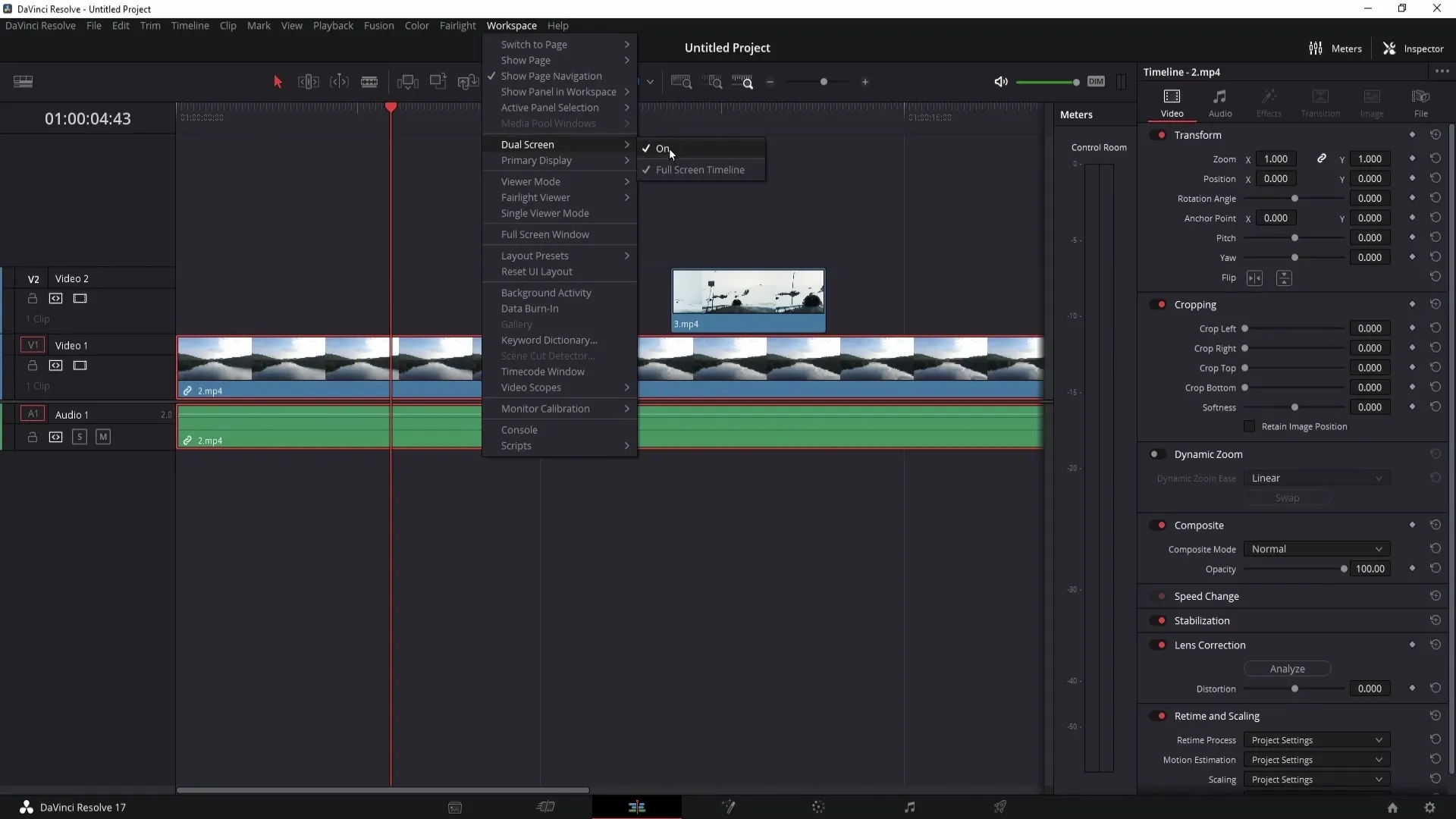
Resumen
Con esta detallada guía, ahora sabes cómo activar la pantalla dual en DaVinci Resolve. Esta función mejora significativamente tu flujo de trabajo y te permite utilizar múltiples ventanas de manera más eficiente.
Preguntas frecuentes
¿Cómo activo la pantalla dual en DaVinci Resolve?Puedes activar la pantalla dual haciendo clic en el símbolo de la ventana en la barra de menú superior.
¿Qué puedo hacer con la pantalla dual?La pantalla dual te permite mostrar vistas previas de video y la biblioteca de medios uno al lado del otro, lo que facilita tu flujo de trabajo.
¿Puedo desactivar la pantalla dual en cualquier momento?Sí, puedes desactivar la pantalla dual fácilmente en el menú "Workspace".
¿Qué sucede si el símbolo de pantalla dual no se muestra?Asegúrate de que el inspector u otros elementos del menú estén cerrados, de lo contrario el símbolo no se mostrará.
¿Cómo activo la vista de pantalla completa para la línea de tiempo?Puedes seleccionar esto en "Workspace" en el menú "Dualscreen".


